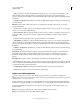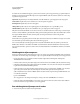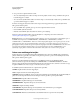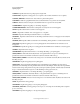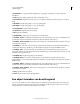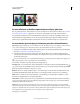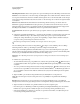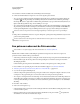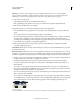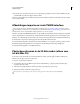Operation Manual
645
PHOTOSHOP GEBRUIKEN
Optionele plug-ins
Laatst bijgewerkt 8/6/2011
• Titels (Beschikbaar voor enkele sitestijlen) Hiermee geeft u opties op voor de weergave van bijschriften onder
iedere afbeelding. Selecteer Bestandsnaam als u de bestandsnaam wilt weergeven of selecteer Beschrijving,
Verantwoording, Titel en Copyright als u een beschrijvende tekst wilt weergeven die is ontleend aan het dialoogvenster
Bestandsinfo.
• Lettertype en Tekengrootte (Beschikbaar voor enkele sitestijlen) Hiermee geeft u de tekengrootte en het lettertype
van het bijschrift op.
Miniaturen Hiermee hebt u de keuze uit opties voor de startpagina van de galerie, waaronder de grootte van de
miniatuurafbeeldingen.
• Grootte Hiermee bepaalt u de grootte van de miniaturen. Maak een keuze in het pop-upmenu of voer een waarde
in pixels in voor de breedte van elke miniatuur.
• Rijen en Kolommen Hiermee geeft u het aantal rijen en kolommen op waarin u de miniaturen wilt weergeven op
de startpagina. Deze optie is niet van toepassing op galerieën die gebruikmaken van de horizontale of verticale
kaderstijl.
• Formaat Hiermee bepaalt u de breedte, in pixels, van het kader om een miniatuur.
• Titels Gebruik (Beschikbaar voor enkele sitestijlen) Hiermee geeft u opties op voor de weergave van bijschriften
onder iedere miniatuur. Selecteer Bestandsnaam als u de bestandsnaam wilt weergeven of selecteer Beschrijving,
Verantwoording, Titel en Copyright als u een beschrijvende tekst wilt weergeven die is ontleend aan het dialoogvenster
Bestandsinfo.
• Lettertype en Tekengrootte (Beschikbaar voor enkele sitestijlen) Hiermee geeft u de tekengrootte en het lettertype
van het bijschrift op.
Eigen kleuren Hiermee hebt u de keuze uit opties voor kleuren van elementen in de galerie. Als u de kleur van een
element wilt wijzigen, klikt u op het kleurstaal van het element en selecteert u een nieuwe kleur met de Adobe
Kleurkiezer. U kunt de achtergrondkleur van elke pagina (optie Achtergrond) en van de banner (optie Banner)
wijzigen.
Beveiliging Hiermee plaatst u tekst op elke afbeelding om diefstal van de afbeelding tegen te gaan.
• Inhoud Hiermee geeft u de tekst op die moet worden weergegeven. Selecteer Eigen tekst als u aangepaste tekst wilt
invoeren. Selecteer Bestandsnaam, Beschrijving, Verantwoording, Titel of Copyright als u een tekst wilt weergeven die
is ontleend aan het dialoogvenster Bestandsinfo.
• Lettertype, Kleur en Positie Hiermee geeft u het lettertype, de kleur en de plaats van het bijschrift op.
• Roteren Hiermee plaatst u de tekst onder een hoek op de afbeelding.
Stijlen voor webfotogalerieën
Zie Een webfotogalerie maken in de Adobe Bridge Help voor informatie over het maken van webgalerieën in
Photoshop CS5. Als u de hieronder beschreven oudere, optionele plug-in Webfotogalerie wilt gebruiken, downloadt en
installeert u deze voor Windows of Mac OS.
Photoshop biedt een keur aan stijlen voor uw webfotogalerie. Als u een ervaren gebruiker bent die met HTML kan
werken, kunt u een nieuwe stijl maken of een stijl aanpassen door een reeks HTML-sjabloonbestanden te bewerken.
De webfotogaleriestijlen die bij Photoshop worden geleverd, worden opgeslagen in afzonderlijke mappen op de
volgende locaties:
Windows Program Files/Adobe/Adobe Photoshop CS5/Voorinstellingen/Webfotogalerie.
Mac OS Adobe Photoshop CS5/Voorinstellingen/Webfotogalerie.